Définissez la préférence graphique sur haute priorité pour les applications à l'origine de cette erreur
- Vous pouvez voir l'erreur BSOD Igdkmd64.sys en cas de problème avec la carte GPU Intel,
- L'erreur peut se produire en raison de pilotes obsolètes ou incompatibles.
- La désactivation du GPU intégré et la mise à jour forcée des pilotes Windows peuvent corriger l'erreur.
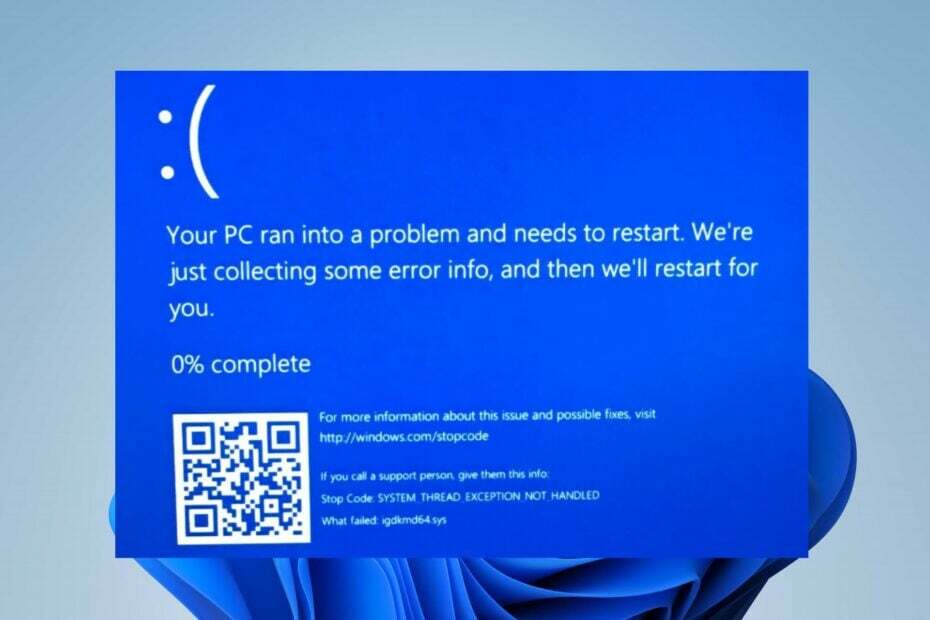
XINSTALLER EN CLIQUANT SUR LE FICHIER DE TÉLÉCHARGEMENT
- Télécharger DriverFix (fichier de téléchargement vérifié).
- Cliquez sur Lancer l'analyse pour trouver tous les pilotes problématiques.
- Cliquez sur Mettre à jour les pilotes pour obtenir de nouvelles versions et éviter les dysfonctionnements du système.
- DriverFix a été téléchargé par 0 lecteurs ce mois-ci.
Igdkmd64.sys sur Windows 11 est le pilote du mode noyau graphique Intel, et il est disponible sur tous les PC Windows dotés d'un processeur Intel.
Cependant, l'obtention d'un écran bleu de la mort accompagné du message d'erreur indique un problème avec le pilote. Donc, ce guide expliquera comment corriger l'erreur sur Windows 11.
Aussi, vous pouvez lire sur CPUZ149_x64.sys et découvrez ce que c'est et comment le supprimer sur votre PC.
Qu'est-ce qui cause le pilote incompatible igdkmd64.sys sous Windows 11 ?
De nombreux facteurs peuvent provoquer l'erreur d'écran bleu igdkmd64.sys sous Windows 11. Certains notables sont:
- Pilotes obsolètes – Lorsque les pilotes exécutés sur votre PC, en particulier ceux utilisant le fichier igdkmd64.sys, sont obsolètes. Ils peuvent provoquer l'erreur Blue Screen of Death pendant le jeu ou le démarrage.
- Pilote incompatible – L'erreur se produit car des pilotes incompatibles tels que igdkmd64.sys empêchent l'activation de l'intégrité de la mémoire.
- Fichiers système corrompus - Igdkmd64.sys est un fichier système essentiel qui permet aux problèmes qui l'affectent d'avoir un impact sur d'autres composants de l'ordinateur. Ainsi, l'erreur peut se produire en raison de fichiers système corrompus infecter le pilote ou entraver son fonctionnement.
- Problèmes avec le GPU intégré d'Intel - Les utilisateurs exécutant des cartes graphiques discrètes telles que NVIDIA et AMD sur leurs PC peuvent rencontrer l'erreur s'il y a des problèmes avec le GPU intégré d'Intel.
- Mise à jour Windows défectueuse ou obsolète – Installation d'un mise à jour Windows défectueuse peut causer des problèmes avec les pilotes exécutés sur votre ordinateur. De plus, un système d'exploitation Windows obsolète peut affecter les performances du PC.
Ces facteurs sont susceptibles de varier sur différents ordinateurs en fonction des circonstances. Néanmoins, nous vous guiderons à travers les étapes pour corriger l'erreur et faire fonctionner votre système correctement.
Comment puis-je corriger l'erreur BSOD igdkmd64.sys ?
Avant de procéder à toute étape de dépannage avancée, suivez les vérifications préliminaires répertoriées ci-dessous :
- Mettez à jour le pilote graphique Intel.
- Rétablissez le pilote graphique.
- Redémarrez Windows en mode sans échec et vérifiez si l'erreur BSOD Igdkmd64.sys apparaît.
- Mettre à jour le système d'exploitation Windows.
Continuez avec les solutions ci-dessous si vous ne pouvez pas corriger l'erreur :
1. Désactiver les pilotes de la carte graphique Intel
- Presse les fenêtres + R clé pour ouvrir le Courir boîte de dialogue et tapez devmgmt.msc, puis appuyez Entrer pour ouvrir le Gestionnaire de périphériques.
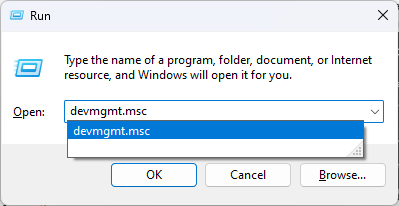
- Développez une catégorie d'appareils et cliquez avec le bouton droit sur Carte graphique Intel (R) HD, puis sélectionnez Désactiver l'appareil dans le menu déroulant.

- Suivez les instructions à l'écran pour terminer le processus.
- Redémarrez le PC et voyez si vous recevrez toujours une erreur BSoD.
La désactivation de la carte graphique Intel résoudra toute interférence qu'elle cause avec d'autres pilotes exécutés sur l'ordinateur. Vous pouvez également lire comment réinstaller les périphériques dans le Gestionnaire de périphériques.
2. Forcer la mise à jour des pilotes Windows
- Faites un clic gauche sur le Le menu Démarrer, taper vérifier les mises à jour et lancez-le.
-
Télécharger et installer toutes les mises à jour disponibles, puis fermez Paramètres.

- Presse les fenêtres + E pour ouvrir le Explorateur de fichiers.
- Accédez au chemin suivant et supprimez tout ce qu'il contient:
C:\Windows\SoftwareDistribution\Télécharger
- Ensuite, faites un clic gauche sur le Le menu Démarrer, taper commande, et cliquez Exécuter en tant qu'administrateur.
- Entrez la commande suivante et appuyez sur Entrer:
wuauclt.exe /updatenow
Après cela, vérifiez si le problème persiste. Au cas où cela ne vous aiderait pas à résoudre le problème, nous avons une alternative pour cela.
Vous pouvez utiliser une application de pilote autonome qui peut mettre à jour automatiquement tous les pilotes de manière sécurisée, sans provoquer d'autres erreurs.
⇒ Obtenir DriverFix
3. Effectuer des scans SFC/DISM
- Faites un clic gauche sur le les fenêtres icône, tapez Invite de commande, et Exécuter en tant qu'administrateur.
- Sélectionner Oui sur le Contrôle de compte d'utilisateur rapide.
- Tapez ce qui suit et appuyez sur Entrer:
sfc/scannow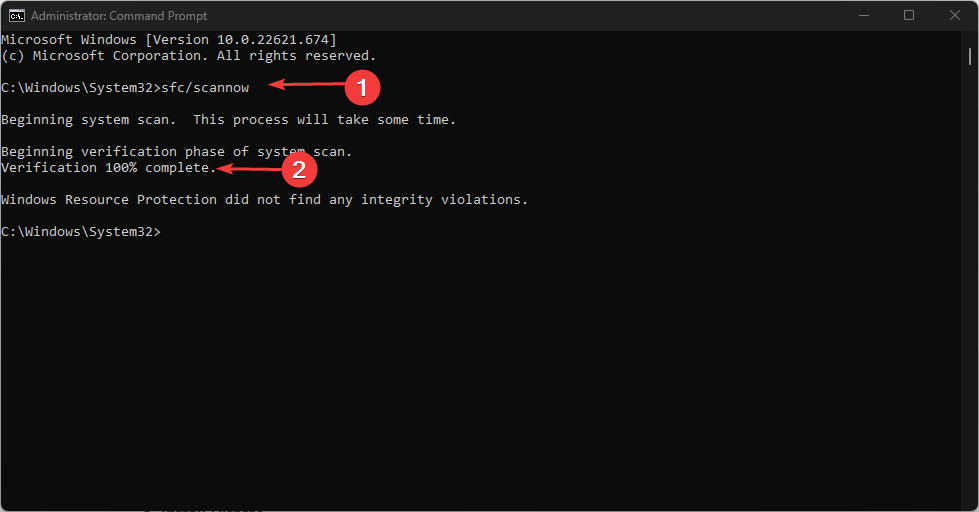
- Tapez ce qui suit et appuyez sur Entrer:
Dism/En ligne/Cleanup-Image/RestoreHealth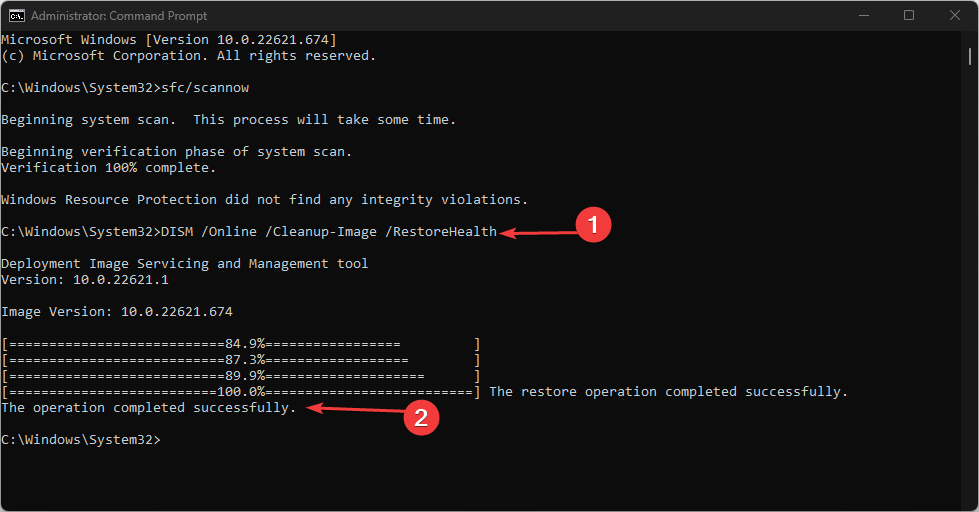
- Redémarrez votre PC et vérifiez si l'erreur persiste.
L'analyse SFC/DISM trouvera et réparera les fichiers système corrompus provoquant l'erreur BSoD Igdkmd64.sys sous Windows 11. Nous avons un guide complet sur la façon de réparer L'analyse SFC ne fonctionne plus sur votre appareil Windows.
- Erreur 1721: Comment résoudre ce problème d'installation de Windows
- Hostfxr.dll est introuvable: comment y remédier
- Dnsapi.dll n'a pas été trouvé: comment y remédier
- CAPICOM.dll manquant: comment le réparer ou le télécharger à nouveau
- Erreur BSoD 0x0000007e: comment y remédier
4. Définir la préférence graphique pour les applications problématiques
- Faites un clic gauche sur le Commencer menu et cliquez sur Paramètres.
- Ensuite, sélectionnez Système et cliquez sur Afficher.

- Alors choisi Graphique sous Paramètres associés.

- Continuez à localiser l'application à l'origine de cette erreur, puis cliquez sur Choix.
- Met le Préférence graphique pour Haute performance et cliquez Sauvegarder.

De plus, vous pourriez être intéressé par notre guide sur la façon de vérifier votre carte graphique sur Windows 11.
De plus, nous avons un article complet sur nos meilleurs choix pour Cartes graphiques compatibles Windows 11 en 2023.
Si vous avez d'autres questions ou suggestions, veuillez les déposer dans la section des commentaires.
Vous avez toujours des problèmes? Corrigez-les avec cet outil :
SPONSORISÉ
Certains problèmes liés aux pilotes peuvent être résolus plus rapidement en utilisant un outil dédié. Si vous rencontrez toujours des problèmes avec vos pilotes, téléchargez simplement DriverFix et lancez-le en quelques clics. Après cela, laissez-le prendre le relais et corrigez toutes vos erreurs en un rien de temps !


